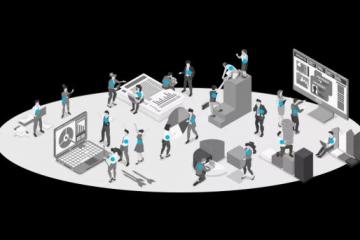Word批量制作上百份表格技巧分享2023-05-18 12:39:52 来源:IT之家 阅读量:5195
导读:给公司所有人制作一份信息表格需要多久?其实,分分钟就可以搞定了。今天,易老师就来教大家利用Word批量生成表格,并且每个表格单独一个文档。
1、准备工作
1...
给公司所有人制作一份信息表格需要多久?其实,分分钟就可以搞定了。今天,易老师就来教大家利用 Word 批量生成表格,并且每个表格单独一个文档。 1、准备工作 1、空白员工信息表模板一份。 2、员工资料表格一份。 2、批量生成文档 1、打开空白模板,然后进入「邮件」-「开始邮件合并」-「信函」;然后点击「选择收件人」-「使用现有列表」,选择我们的员工资料 Excel 文件,打开即可。 2、进入「视图」-「视图」-「大纲」,选择窗口中的“员工信息”文字,在「大纲工具」中选择「1 级」。 3、在对应位置,依次插入合并域。 4、点击「邮件」-「完成」-「完成并合并」-「编辑单个文档」,选择「全部」后「确定」。此时,就会弹出一个新窗口,上面每一页都有一个员工信息表。 5、我们进入「视图」-「视图」-「大纲」,使用快捷键「Ctrl + A」全选内容,在「大纲显示」-「主控文档」点击「显示文档」,再点击进入「主控文档」-「创建」。 6、最后,我们「关闭大纲视图」,进入「文件」-「另存为」保存一下,好了,现在我们文档中每一页表格都生成了一个单独的文件。 声明:以上内容为本网站转自其它媒体,相关信息仅为传递更多企业信息之目的,不代表本网观点,亦不代表本网站赞同其观点或证实其内容的真实性。投资有风险,需谨慎。
上一篇:属猪买房什么方位最好属猪买房
下一篇:返回列表
推荐产品
 经典回顾
|
||
|
网站地图 备案号:京ICP备19048932号-2 中国最专业的房产家居、装修建材行业资讯网络平台 本站部分资源来自网友上传,如果无意之中侵犯了您的版权,请联系本站,本站将在3个工作日内删除。 |